做ppt时怎么将答案先隐藏然后点击下再出现?以下内容主要是在电子数码产品中针对遇上ppt怎么隐藏答案等问题,我们该怎么处理呢。接下来就让我们来一起来看看吧,希望能帮你解决到相关问题。
做ppt时怎么将答案先隐藏然后点击下再出现
步骤1、在ppt中,绘制两个文本框,分别输入问题和答案
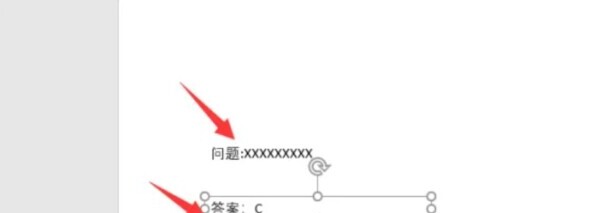
步骤2、选中答案的文本,点击“动画”
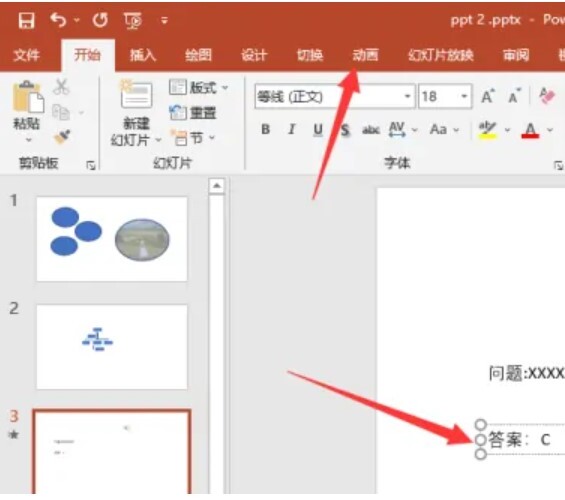
步骤3、任意选择一个进入的动画效果
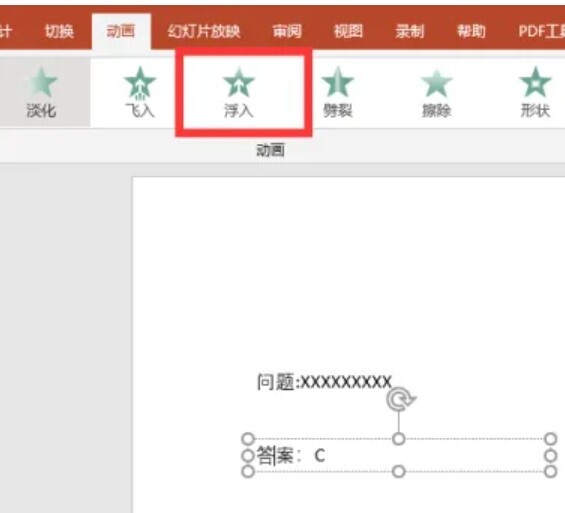
步骤4、在右侧开始选项中,选择“单击时”,放映幻灯片的时候就会一开始隐藏答案,通过单击出现答案了
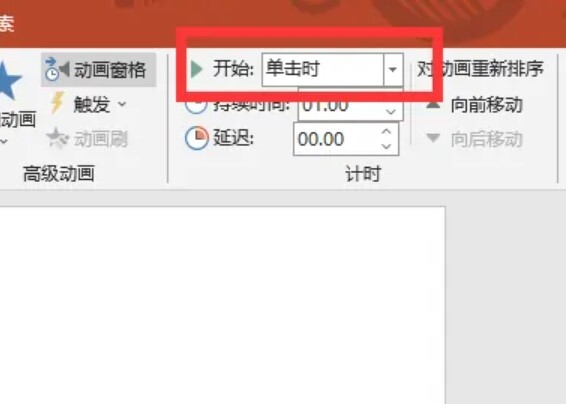
ppt怎么隐藏答案
第一:打开【ppt】,找到要进行操作的页面,选中要进行隐藏文字的文本框;
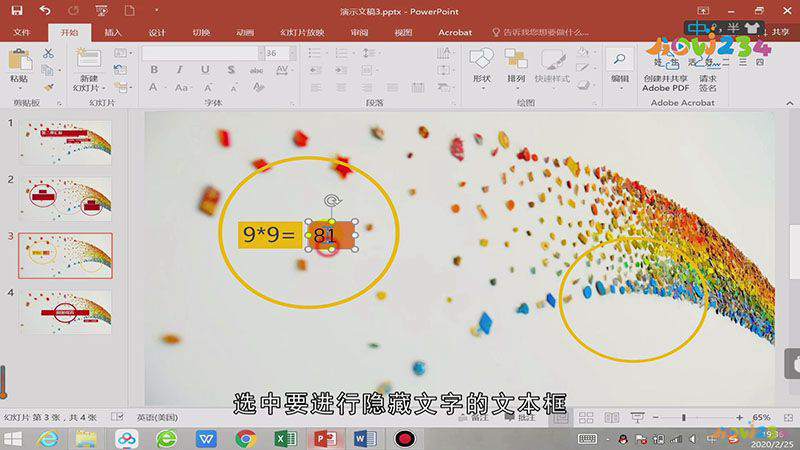
第二:然后在上方的【格式】中,点击【选择窗口】,这时在右边就会弹出一个选择框;
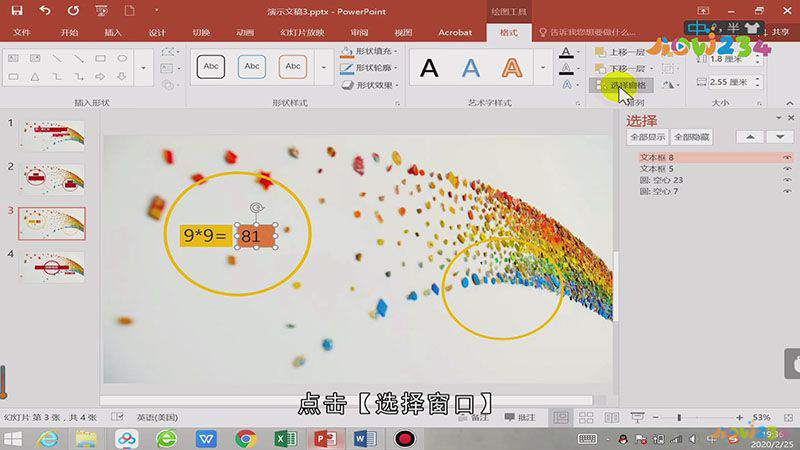
第三:选择框里已经选中我们需要操作的文本框,点击一下右边的【眼睛】,这时就会将ppt页面中选中的文本框进行隐藏,如果要将其取消隐藏,再一次点击一下即可。
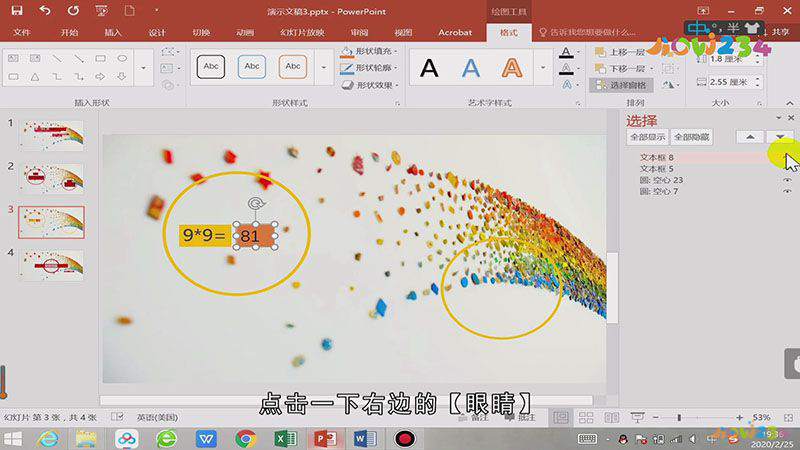
总结
本图文教程演示机型:Surface Go 2,适用系统:Windows 10,软件版本:PowerPoint 2019;以上就是关于ppt怎么隐藏答案的全部内容,希望本文的介绍能帮你解决到相关问题,如还需了解其他信息,请关注本站其他相关信息。
